
Jos pilvipohjaisten palvelujen käyttämisessä tuottavuuteesi ja organisaatiotarpeisiisi on haittoja, on se, että jos et saa Internet-yhteyttä, olet periaatteessa epäonninen.
Onneksi Googlen insinöörit ovat kuitenkin ajatelleet tämän ongelman kiertämistä ja luoneet asetuksen, jonka avulla voit käyttää heidän Drive-sovelluksiaan ja hallintatyökalujaan 100 prosenttia offline-tilassa.
Työpöydältä
Jos olet kuin minä, pääasia, jonka löydät Google Driven päivittäisestä käynnistämisestä, on työpöydältä tai kannettavalta tietokoneelta. Aktivoidaksesi offline-asetuksen päätietokoneellasi tai Macillasi, sinun on ensin ladattava Google Drive -sovellus omalle käyttöjärjestelmällesi, joka sijaitsee tässä .
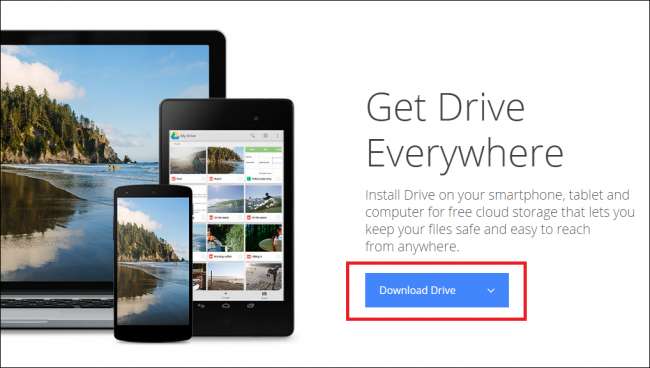
Kun Drive on asennettu, sinun on kirjauduttava sisään tilille, jonka kanssa haluat käyttää offline-tiedostoja. Kun kirjautumistoiminto on valmis, sovellus aloittaa käytettävissä olevien tiedostojesi synkronoinnin automaattisesti työpöydälle, ja kaikki pilvestä tuodut tiedostot ovat heti käytettävissä täyden paikallisen käyttöoikeuden ja offline-muokkausoikeuksien saamiseksi.
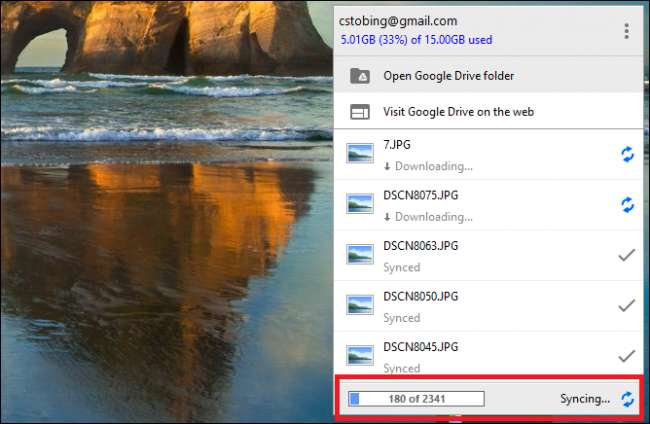
Jos et halua synkronoida koko kirjastoa kerralla, voit muuttaa tallennettavia tiedostoja tai kansioita napsauttamalla Aseman tehtäväpalkin kuvaketta ja valitsemalla sitten Asetukset seuraavasta valikosta.

Asetukset-sivun ensimmäinen osio antaa sinulle mahdollisuuden joko synkronoida "Kaikki omassa asemassa" tai "Vain nämä kansiot".

Valitse toinen vaihtoehto ja selaa läpi, jos haluat ottaa käyttöön tai poistaa käytöstä tiedostot tai kansiot, jotka haluat liittää nykyiseen työpöydällesi.
Chrome-selaimesta tai Chromebookista
LIITTYVÄT: Pitäisikö sinun ostaa Chromebook?
Jos haluat saada offline-tiedostot toimimaan lataamatta ylimääräistä ohjelmaa tietokoneellesi, sama vaikutus kuin yllä, voidaan saavuttaa myös Googlen lippulaiva-Internet-selaimella: Chrome. Kun Chrome on asennettu ( lataa linkki täältä ), sinun on löydettävä Google Drive -sovellus Chrome-sovelluskaupasta.
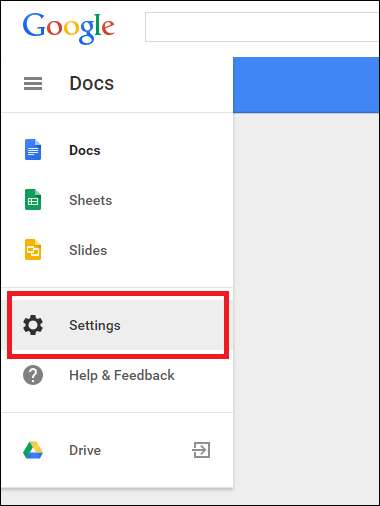
Kun tämä on valmis (painikkeen tulisi sanoa "Vieraile verkkosivustolla" vihreänä, jos asennus onnistui), kirjaudu sisään haluamaasi Google Drive -tiliisi. Kun olet valmis aloittamaan synkronoinnin, etsi vain Asetukset-painike Drive-keskittimestä ja tuo esiin yllä korostettu valikko.
Napsauta ruutua ja ota Google Drive käyttöön synkronoimalla Google-dokumentit, -taulukot, -diat ja -piirustukset, jolloin tietokoneesi aloittaa kaikkien linkitettyyn tiliin tallennettujen asiakirjojen tai kuvien paikallisten versioiden lataamisen.
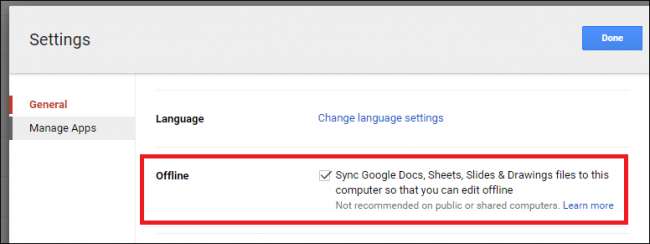
Kun ne on vedetty alas, voit muokata ja tallentaa tiedostoja vapaasti ilman Internet-yhteyttä. Jos haluat poistaa offline-synkronoinnin käytöstä suoraan Chromesta tai Chromebookistasi, palaa Driven pääsivulle ja napsauta sitten sivun valikkoa. Vieritä alas asetuksiin, joissa näet vaihtoehdon Offline-synkronointi.
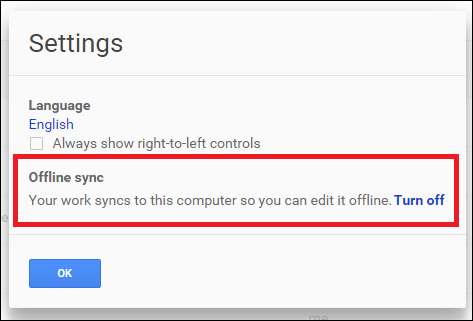
Kun napsautat tätä, sinut siirretään toissijaiseen vahvistusikkunaan, jossa sinun on napsautettava Poista käytöstä offline-tilassa viimeinen kerta. Muista, että tämä vaihtoehto poistaa kaikkien tiedostojesi synkronoinnin kerralla, eikä edellisessä osassa mainittua yksitellen -menetelmää.
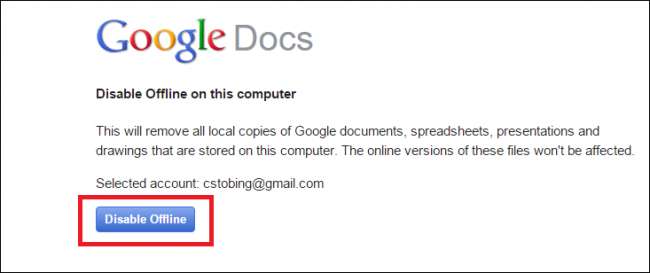
Mobiililaitteeltasi
LIITTYVÄT: Kuinka säästää asematilaa lataamalla paikallisia tiedostoja pilveen
Jos olet henkilö, joka löytää itsesi tielle vain WiFi-taulutietokoneella tai matkapuhelimella, Google Drive voi toimia myös sovelluksena sekä iOS- että Android-ekosysteemeille, jonka avulla voit muokata asiakirjoja offline-tilassa.
Tätä varten sinun on ensin avattava sovellus mobiililaitteellasi ja löydettävä tiedosto, jonka haluat synkronoida offline-tilassa. Tilan säästämiseksi ja puhelimen tai tablet-laitteen lataamisen ylikuormituksen estämiseksi Drive mobiililaitteille sallii sinun synkronoida asiakirjoja tai laskentataulukoita offline-käyttöä varten tiedostokohtaisesti.
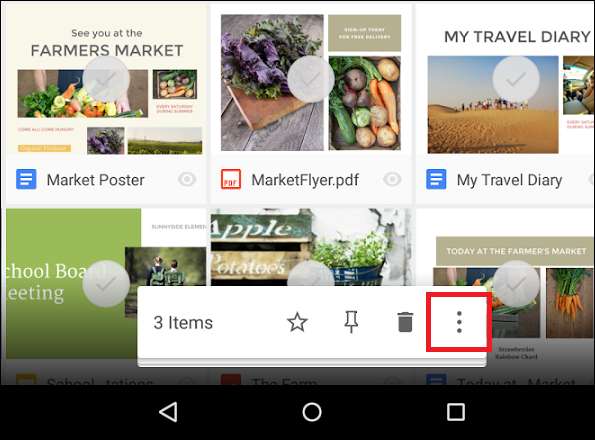
Kun löydät tiedoston, jota haluat käsitellä, napauta sen vieressä olevaa painiketta, joka näyttää kolmelta harmaalta ympyrältä, jotka on pinottu päällekkäin.
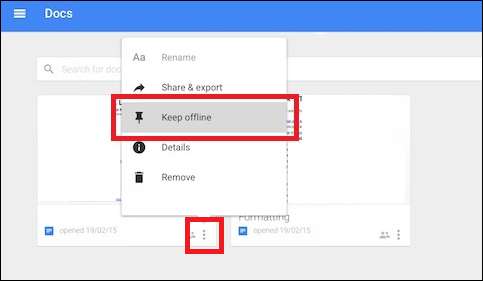
Täällä näet vaihtoehdon Pidä offline-tilassa alavalikossa. Napsauta tätä, niin Google Drive -sovellus ilmoittaa sinulle heti, kun tiedostosi on valmis lähtemään!
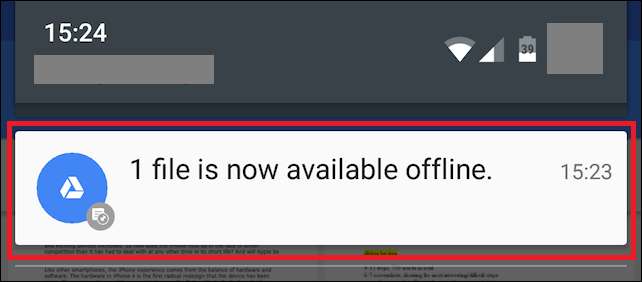
Jos haluat korvata joukon sovelluksia, kuten Microsoft Office, halvalla, Google Driven offline-versio on nopea, kevyt ja ilmainen vaihtoehto, joka tarjoaa riittävästi toiminnallisuutta ja joustavuutta pitämään kaikki tuottavuuden edelläkävijät työskentelemässä pahimman Internetin kautta seisokkeja.







